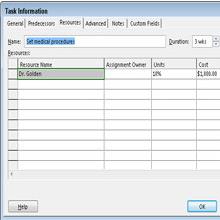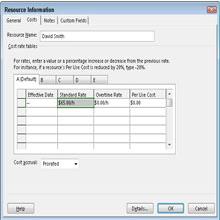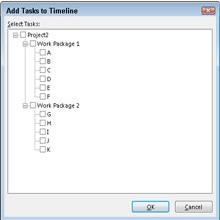Aquí, apreneu deu dreceres fantàstiques que us poden ajudar a gestionar Project 2016 com un professional. Seràs tan hàbil per utilitzar Project 2016 que els teus dits semblaran sobrevolar el teclat.
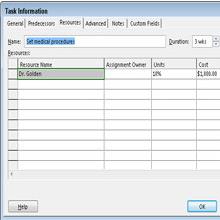
1 Informació de la tasca
Des de la vista Diagrama de Gantt, podeu fer doble clic a qualsevol tasca del projecte per obrir el quadre de diàleg Informació de la tasca. A continuació, podeu utilitzar-lo per introduir o modificar durades, informació del predecessor, recursos, notes, tipus de tasques i restriccions.
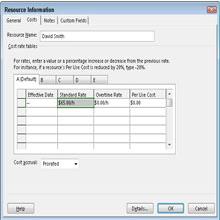
2 Informació de recursos
Si voleu saber alguna cosa sobre un recurs, podeu trobar la informació al quadre de diàleg Informació del recurs. Des de qualsevol visualització del full de recursos, feu doble clic al nom del recurs per veure la informació de contacte, la disponibilitat, les tarifes de cost i les notes que hàgiu introduït sobre el recurs.
Podeu utilitzar el quadre de diàleg Informació de recursos per introduir, editar o actualitzar la informació de recursos per a persones, subministraments, equips i ubicacions que es consideren recursos.
Quan el quadre de diàleg Assigna recursos estigui obert, feu doble clic en un nom de recurs per mostrar el quadre de diàleg Informació de recursos.
3 Funcions d'ús freqüent
La majoria de les accions dels usuaris al Projecte són bastant estàndard, de manera que no hauríeu de visitar la cinta cada vegada que vulgueu donar una ordre. En canvi, només podeu fer clic amb el botó dret en una tasca per mostrar un menú flotant d'opcions que us permetran (per exemple) retallar, copiar i enganxar text; inserir i suprimir tasques; assignar recursos; navegueu fins al quadre de diàleg Informació de la tasca; afegir notes; i afegiu la tasca a la línia de temps.
4 Subtasques
De vegades, heu de veure parts del projecte ampliades per mostrar totes les tasques amb detall, mentre que altres parts es mantenen acumulades a un nivell de tasca de resum. A més del mètode estàndard de fer clic al triangle que hi ha al costat de la tasca de resum per ampliar o resumir les tasques, podeu utilitzar les pulsacions de tecles.
Per amagar una subtasca, premeu Alt+Maj+guionet (–). Per mostrar les subtasques, premeu Alt+Maj+signe més (+).
5 Sagnat i sagnat
L'estructura de desglossament del treball (WBS) us permet mostrar la relació pare-fill en una tasca sagnant les seves subtasques per crear l'esquema (l'ETP) del projecte. En lloc de seleccionar totes les tasques amb les quals voleu treballar i després sagnar-les o treure-les de la cinta, podeu seleccionar-les i després prémer Alt+Maj+fletxa dreta per sagnar-les. Per esborrar una tasca, premeu Alt+Maj+fletxa esquerra.
6 Ompliu cap avall
Suposem que totes les tasques d'una sèrie tenen el mateix recurs o la mateixa durada. En lloc d'introduir repetidament el mateix recurs o durada, podeu introduir la durada a la tasca més alta de la llista, seleccionar la resta de tasques i, a continuació, prémer Ctrl+D. El projecte "omple" el recurs amb la resta de tasques seleccionades.
7 Navegació
La tecla Alt és una eina útil per navegar al principi o al final del projecte. Simplement premeu Ctrl+Inici per anar al principi del projecte o premeu Ctrl+Fi per anar al final.
També podeu prémer la tecla Alt per navegar per l'escala de temps. Per moure's cap a la dreta (avançar en el temps), premeu Alt+fletxa dreta. Per moure's cap a l'esquerra (enrere en el temps), premeu Alt+fletxa esquerra.
De 8 hores a anys
De vegades, voleu veure la visió general del projecte visualitzant l'escala de temps a nivell de mesos i anys. En altres ocasions, heu de veure detalls sobre quan es faran les tasques. A Project, podeu establir l'escala de temps per mostrar el temps en anys, fins a hores. Per mostrar unitats d'escala de temps cada cop més grans, premeu Ctrl+/ (barra inclinada). Per mostrar unitats d'escala de temps més petites i més detallades, premeu Ctrl+Maj+* (asterisc).
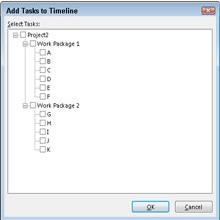
9 Dreceres de la línia de temps
Fins i tot la línia de temps té dreceres. La primera vegada que mostreu la línia de temps, mostra el text Afegeix tasques amb dates a la línia de temps. Feu doble clic al text per obrir el quadre de diàleg Afegeix tasques a la línia de temps. Cada tasca va acompanyada d'una casella de selecció; simplement seleccioneu els que voleu mostrar a la línia de temps.
Feu doble clic al text inicial per obrir el quadre de diàleg Afegeix tasques a la línia de temps només funciona la primera vegada que obriu la línia de temps. Després de començar a introduir informació a la línia de temps, el text que hi apareix la primera vegada que l'obres desapareix i has d'introduir tasques fent-hi clic amb el botó dret del ratolí primer i escollint Afegeix a la línia de temps al menú de drecera.
10 Cerca ràpida
Per trobar informació ràpidament dins del projecte, premeu Ctrl+F per obrir el quadre de diàleg Cerca ràpida. A continuació, escriviu la paraula que voleu trobar al quadre Cerca què.